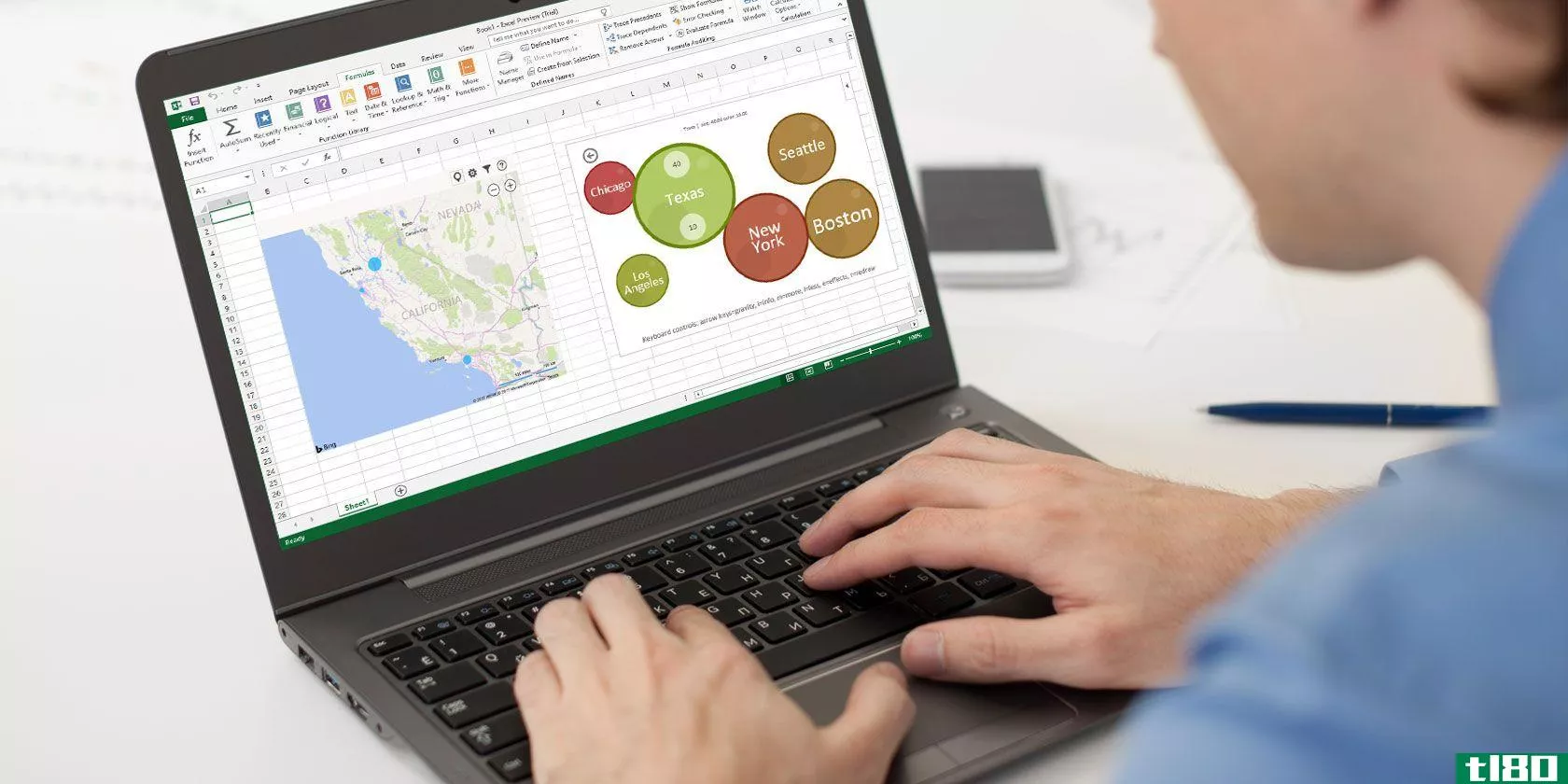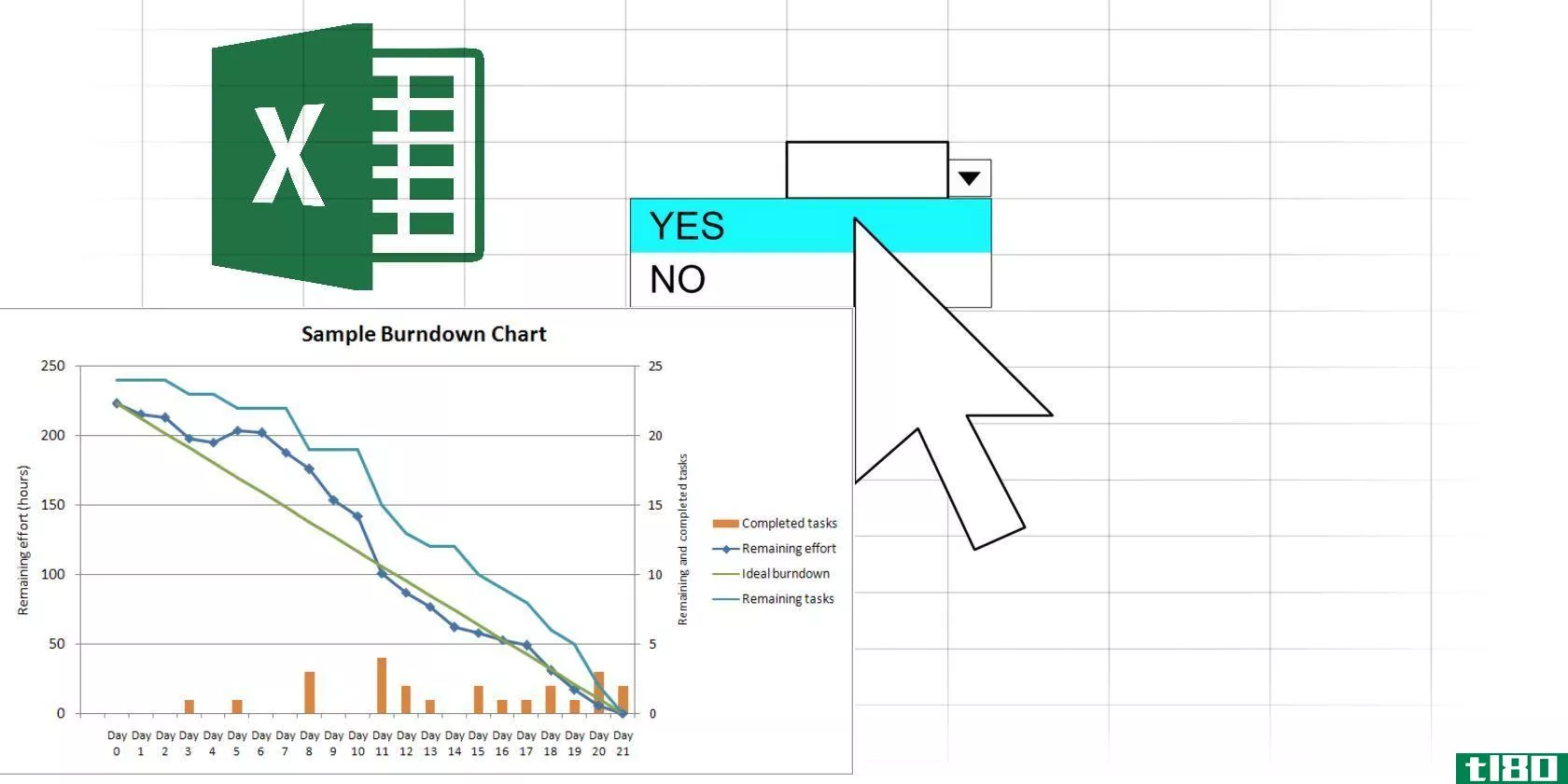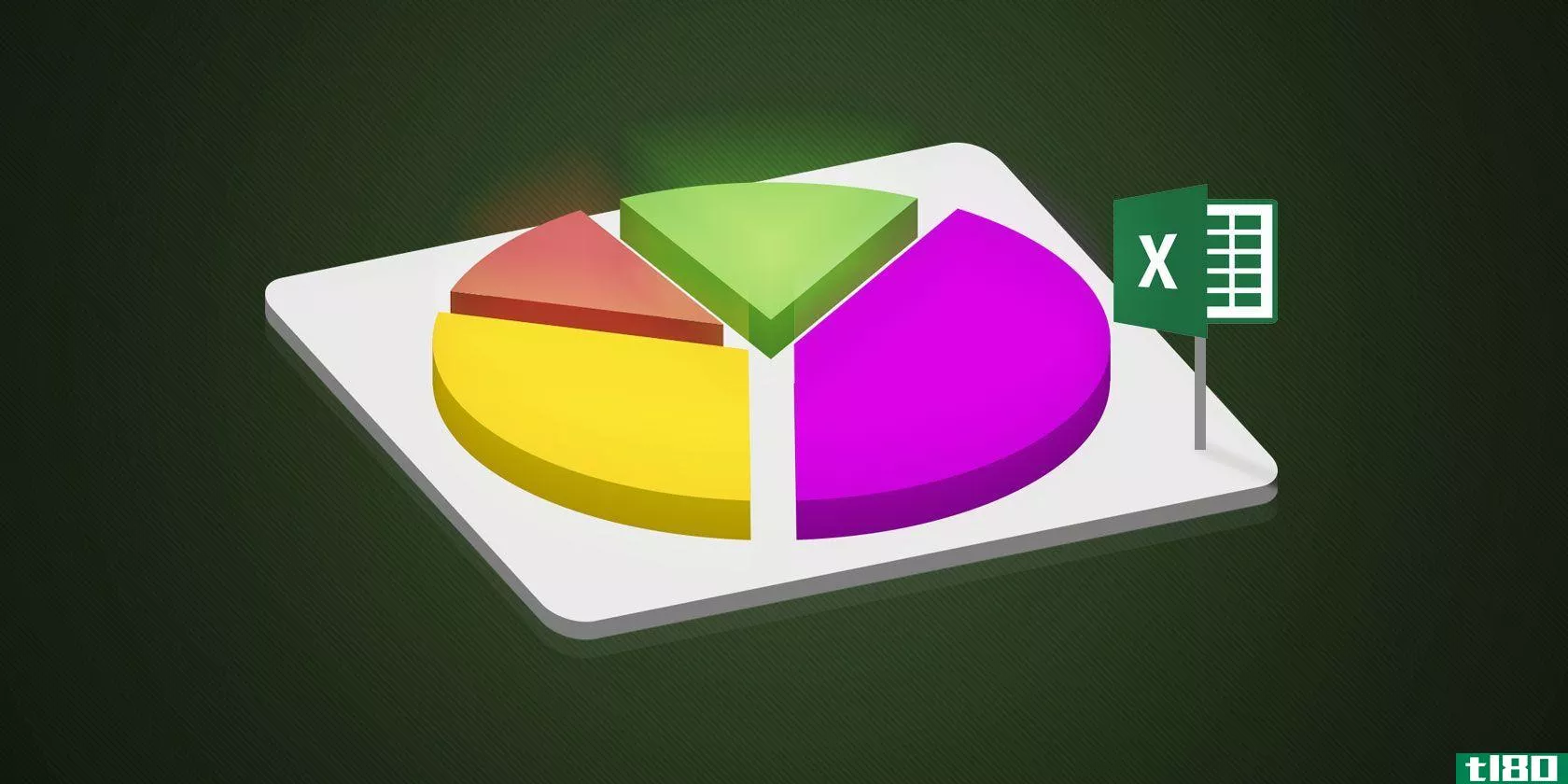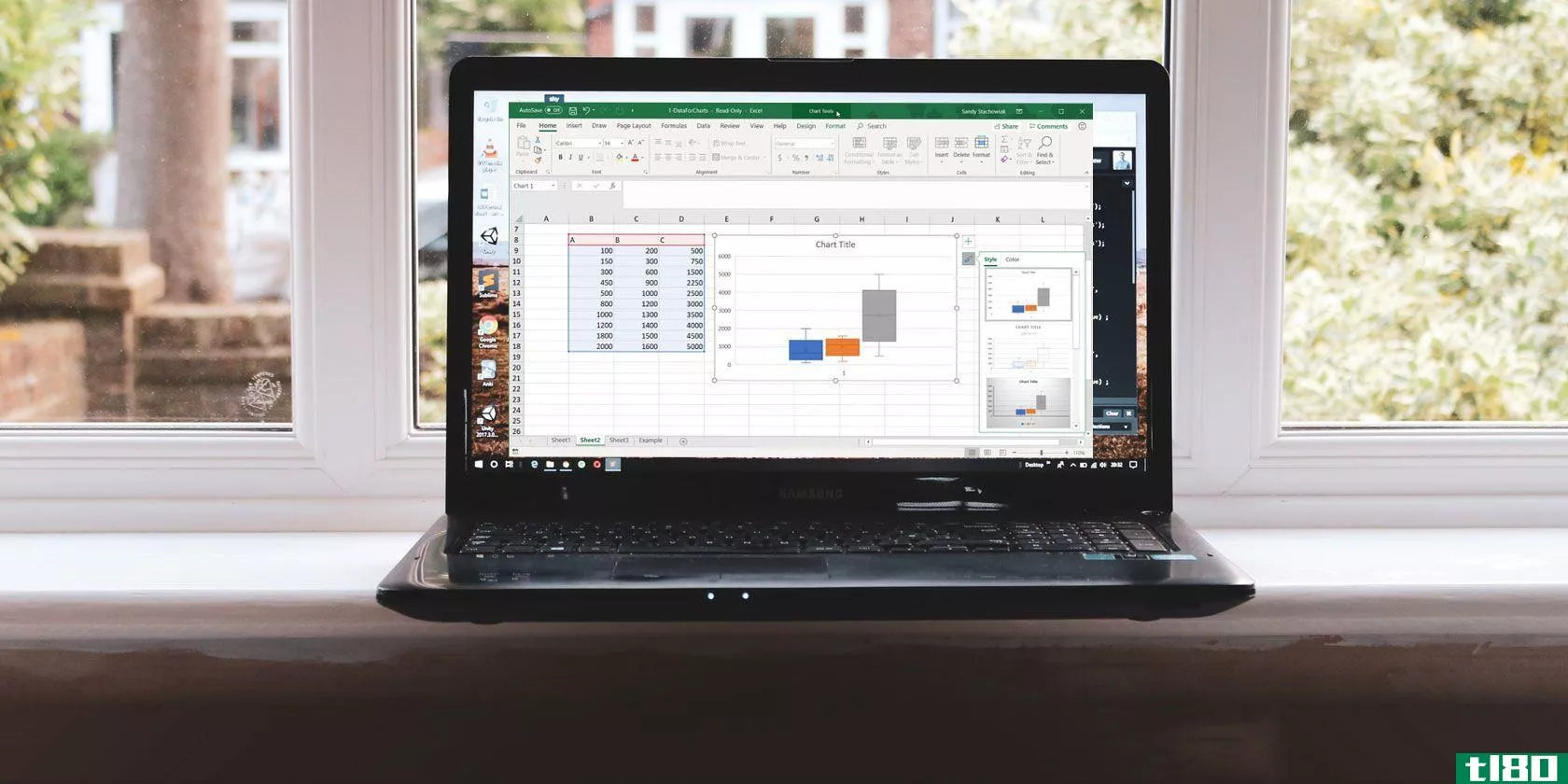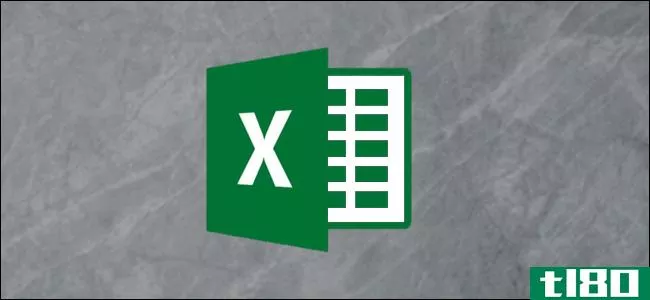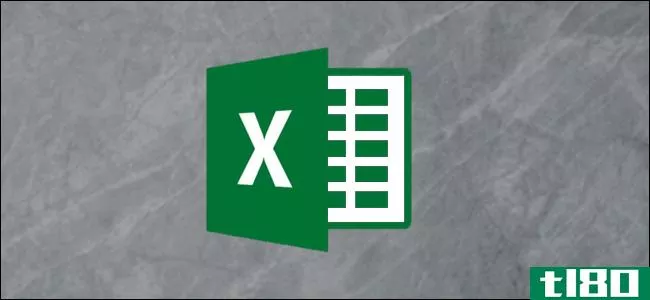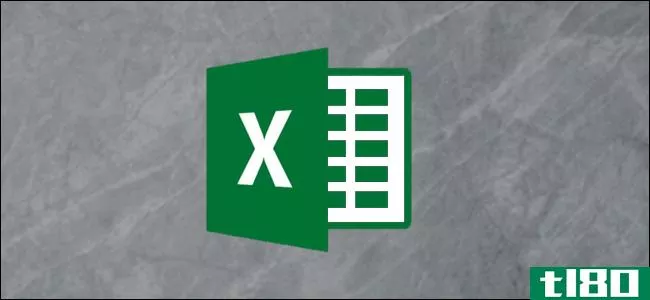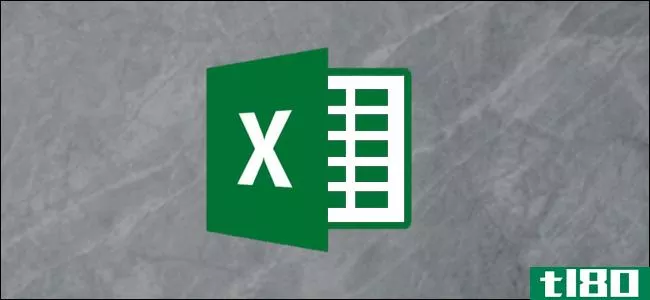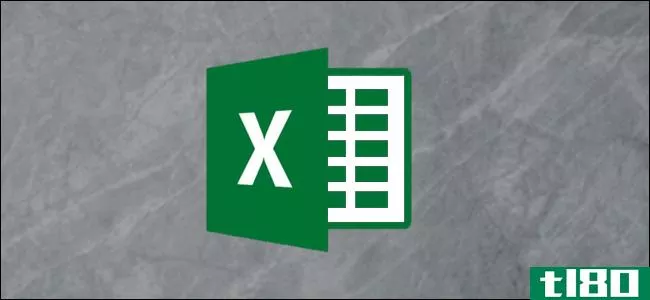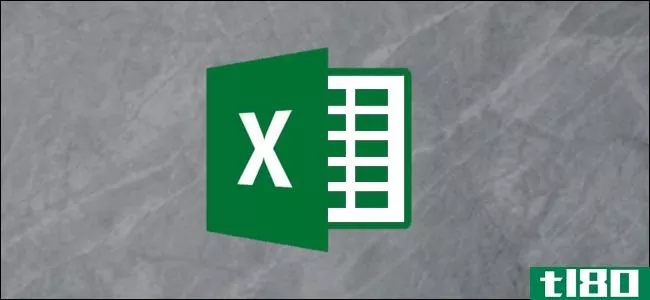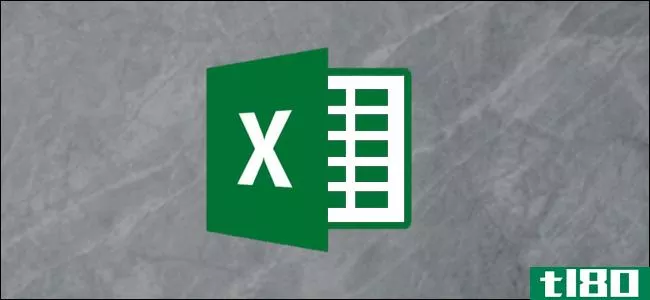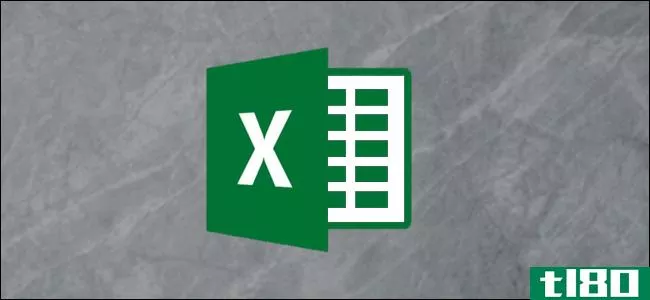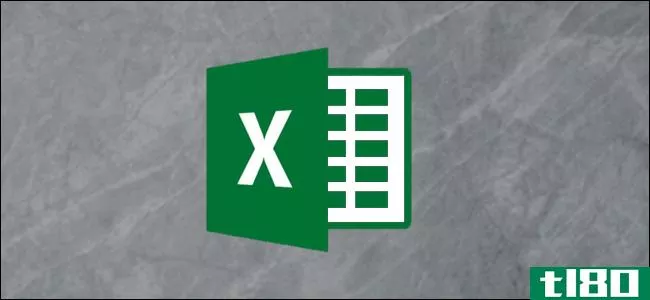如何在excel中制作图表
图表是可视化显示数据的极好工具。如果你是一个microsoftexcel用户,那么你就有了各种各样的图表选项。下面介绍如何使用最常见的图表类型在Excel中**图表并进行自定义。
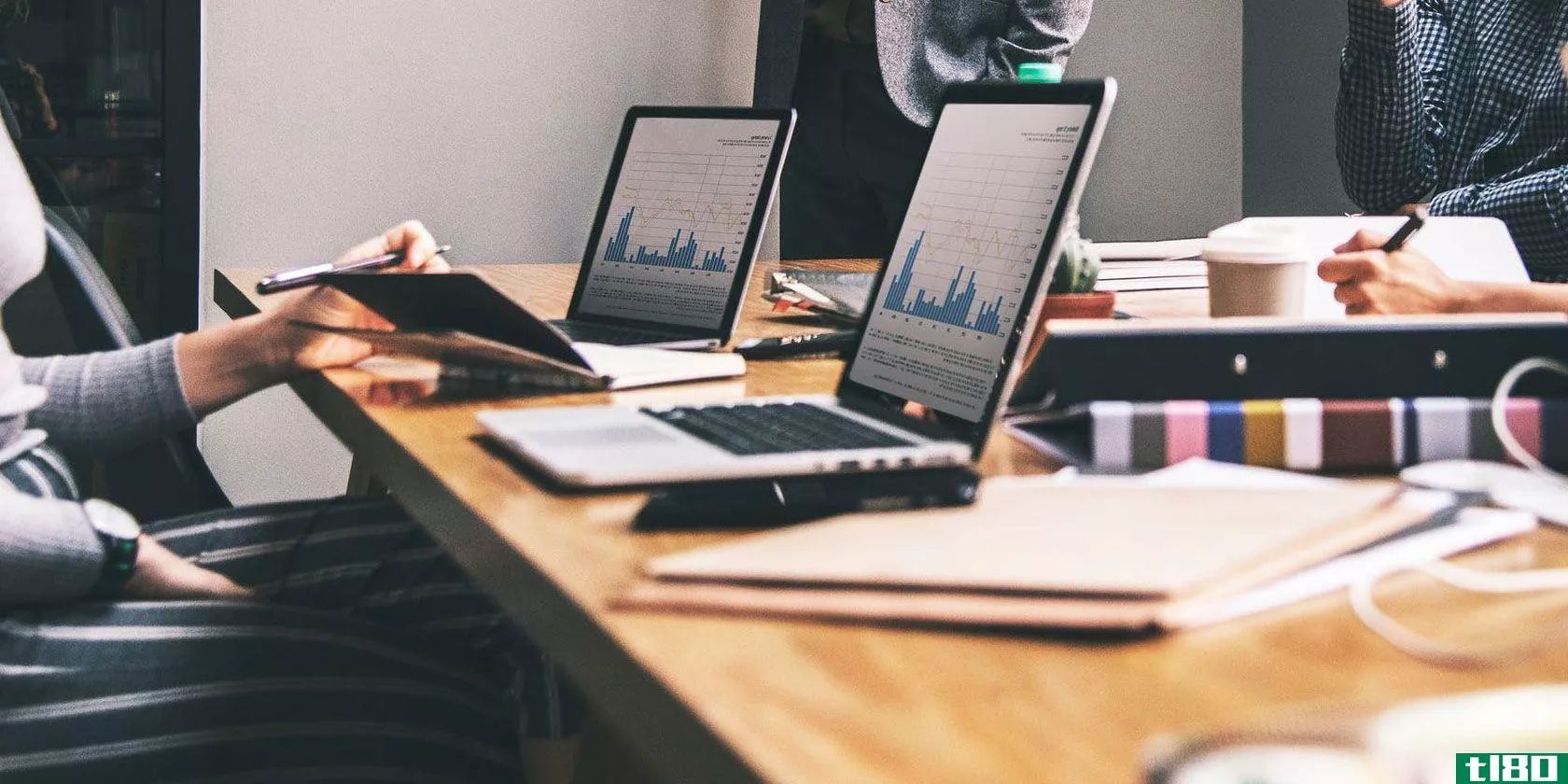
如果您从未在Microsoft Excel中创建过图表,请从第一个图表开始。
启动图表
对于Excel中的每种类型的图表,每次**时都要经历相同的初始过程。
选择您的数据。可以通过单击第一个单元格,按住鼠标,然后拖动其余单元格来完成此操作。或者,可以单击左上角的单元格,按住Shift键,然后单击右下角的单元格。
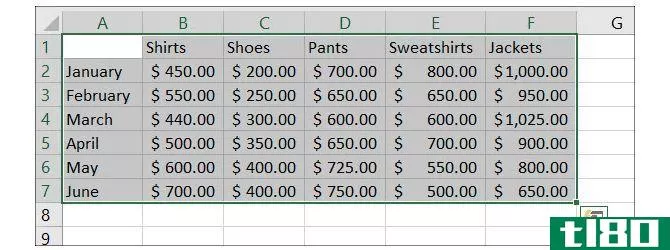
如果包含列和行的标题,数据将最好地显示在图表中。这将使图表更容易阅读,您可以根据需要进行调整。
**图表。单击“**”选项卡,然后从功能区中选择图表。当你将鼠标移到它上面时,你会看到它的一个简短预览,然后当你点击时,它会直接弹出到你的电子表格中。
或者,如果不确定要使用哪个选项,可以选择“推荐图表”按钮查看不同的选项。您还可以看到所有可用的图表类型,这很有帮助。如果从中选择一个,请单击“确定”以**它。
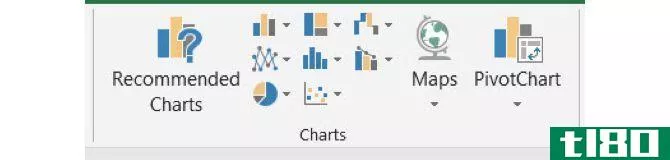
如果您不确定哪种类型的图表最适合您的数据,我们将举例说明。但要获得更深入的解释,请查看我们关于Excel图表类型以及何时使用它们的文章。
在excel中创建折线图
一种常见的图表类型是折线图。Excel提供二维和三维,堆叠或未堆叠,带或不带标记线图。
这一个很好地显示了一段时间内的趋势或类别时,他们的顺序是必不可少的。例如,我们有超过六个月的产品销售总额。
- 选择您的数据。
- 单击“**”
- 单击功能区上的“**折线图或面积图”按钮。
- 选择您喜欢的图表样式,图表将显示在您的电子表格中。
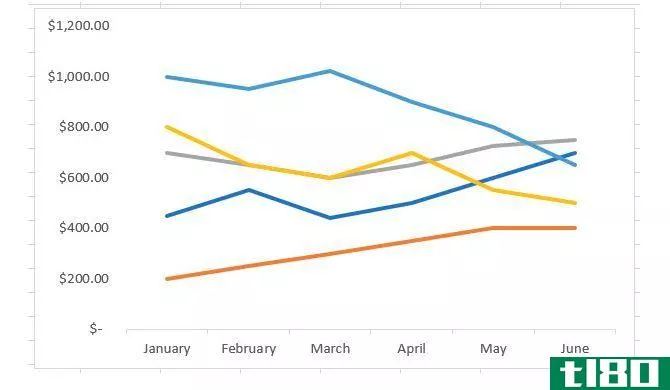
在excel中创建柱形图或条形图
您可能经常看到的另一种图表类型是柱形图或条形图,Excel提供二维和三维柱形图和条形图。
这些类型的图表也与我们用于折线图的销售数据配合得很好。它们用于比较整体或类别的各个部分以及随时间的变化。
- 选择您的数据。
- 单击“**”
- 单击功能区上的“**柱形图”或“条形图”按钮。
- 选择图表样式,图表将弹出到您的电子表格中。
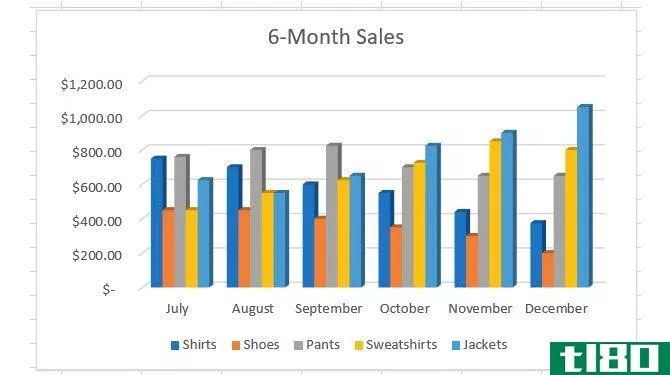
在excel中创建饼图
饼图是一个很好的工具,当一个整体的一部分等于100%时,它可以显示这个整体的一部分。Excel提供二维、三维和甜甜圈饼图。
使用我们的销售数据示例,假设您只想查看六个月期间衬衫的销售情况。
- 仅选择数据的该部分。
- 单击“**”
- 单击功能区上的“**饼图”或“圆环图”按钮。
- 选择所需的图表样式,它将显示在电子表格中。
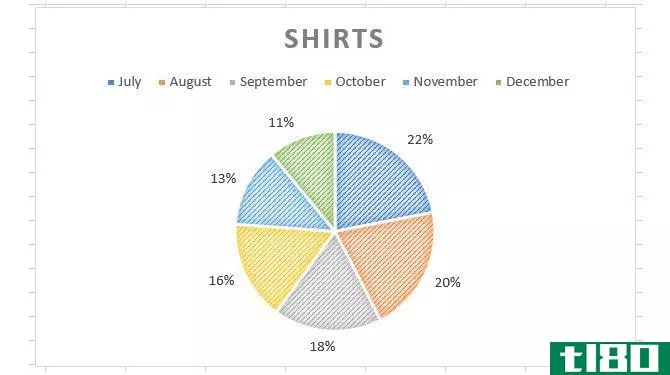
如果饼图是您经常需要的类型,或者您想深入研究它,请查看我们关于如何在Excel中创建饼图的文章。
在excel中创建瀑布图
瀑布图可能不像其他类型的图那样被普遍使用或看到。但是当你处理财务数据并希望显示增减时,它们可以很好地工作。Excel中只有一种类型的瀑布图,但是,您可以调整它的外观。
您可以使用瀑布图来显示月收入、销售百分比或库存计数的起伏。
- 选择您的数据。
- 单击“**”
- 单击功能区上的按钮以**瀑布图、漏斗图、股票图、曲面图或雷达图。
- 选择瀑布,它将显示在您的电子表格。
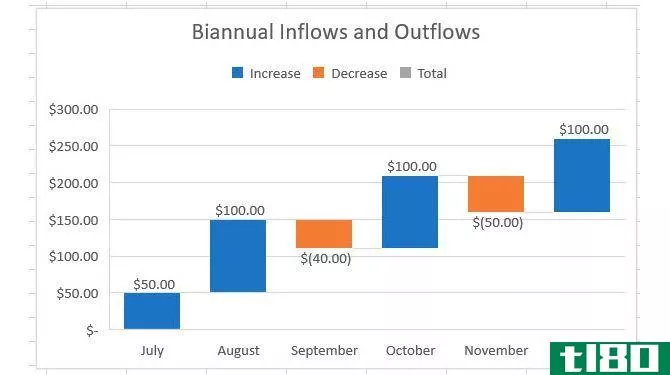
其他excel图表类型
这当然不是您可以创建的Excel图表的范围。要查看为您的数据或所有图表类型推荐的图表,请单击“**”选项卡并从功能区中选择“推荐的图表”。
如果不确定哪种图表类型最适合自己,可以浏览“推荐图表”选项卡。
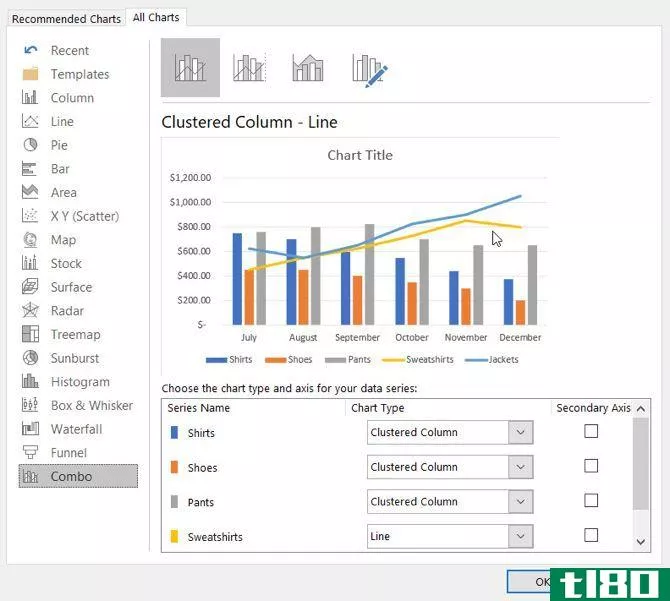
单击“所有图表”选项卡以查看Excel中的所有可用图表。如您所见,除了常见类型之外,还有许多选项可供选择。如果最适合你的数据,选择一个股票、漏斗图、日暴图或表面图。做出选择后,单击“确定”,图表将显示在电子表格中。
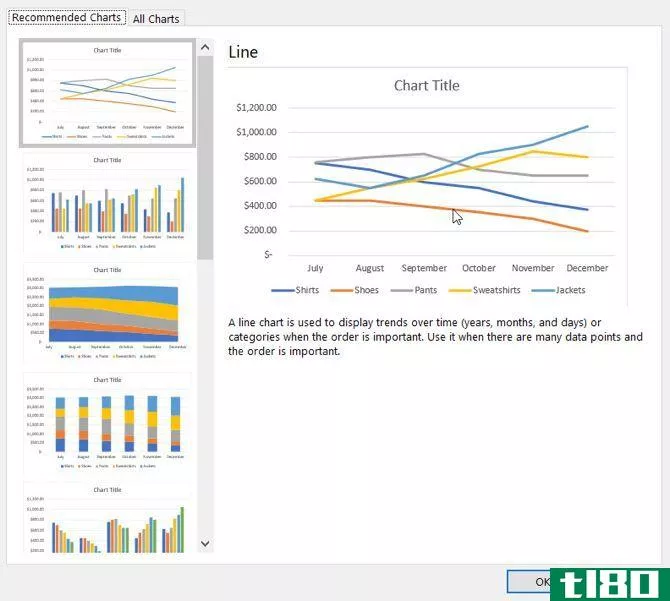
自定义图表
现在您已经有了图表,可以使用各种选项对其进行自定义。选择您的图表,右上角将出现一个小菜单,其中包含用于图表元素、图表样式和图表过滤器的按钮(仅适用于某些图表)。
图表元素
此区域允许您选择要显示的图表元素,如轴、数据标签、网格线和图例。这些选项根据您使用的图表类型而变化。有些元素让你更深入。例如,如果需要图例,可以选择图例应显示在图表上的位置。
使用上面的折线图,让我们添加和移动一些元素。我们将在顶部包含一个图表标题,一个没有图例键的数据表,在右侧包含一个图例,并使网格线变小。
选择图表并单击“图表元素”按钮。然后根据需要选中和取消选中元素。
- 选中图表标题,单击箭头,选择上面的图表,然后在图表框内单击以输入标题。
- 选中“数据表”,单击箭头,然后选择“无图例键”。
- 选中网格线,单击箭头,选中主次水平,然后取消选中其他选项。
- 选中“图例”,单击箭头,然后选择“右”。

以下是我们的图表前后截图。这些变化使图表更加清晰,便于理解,并为我们的读者提供了额外的数据。

图表样式
此功能允许您更改图表的外观。你可以选择有吸引力的风格和配色方案,给你的图表一些个性。让我们用我们公司的颜色给我们的瀑布图一点**。
选择图表,然后单击“样式”选项卡上的“图表样式”按钮。当您将鼠标移到各种样式上时,您可以看到图表外观的预览。当你看到一个你喜欢的时点击。
它与“颜色”选项卡的工作原理相同,将鼠标移到“方案”选项上以查看它们的外观,然后单击以进行选择。有关图表的其他颜色方案和主题,请选择“页面布局”选项卡,然后使用“主题”和“颜色”按钮进行浏览。
以下是我们的图表前后截图。这些变化可能不会造成清晰度上的差异,但让我们分离左侧并使用我们想要的颜色。
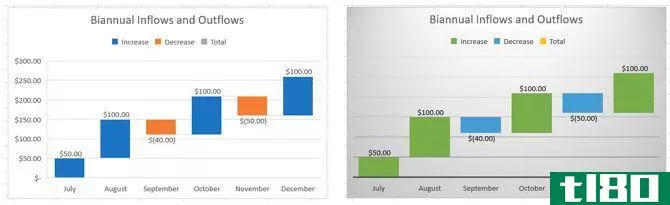
图表过滤器
某些类型的图表(如直线图和饼图)提供图表过滤器,供您添加和删除特定数据。如果您需要快速更改,这会很方便。
对于这个,我们将使用饼图。假设我们只需要显示衬衫的季度销售额,而不是六个月的销售额。
选择图表并单击“图表过滤器”按钮。现在,取消选中要删除的值选项卡上的数据。我们要把七月和八月从照片中去掉。完成后单击应用。
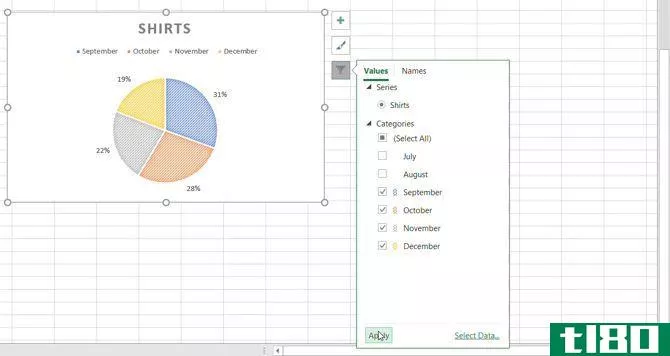
也可以选择“名称”选项卡从图表中删除系列或类别名称。再次单击“应用”保存更改。
移动或调整图表大小
若要将图表移动到电子表格上的另一个位置,请选中它,然后在出现四边箭头时,将图表拖到新位置。
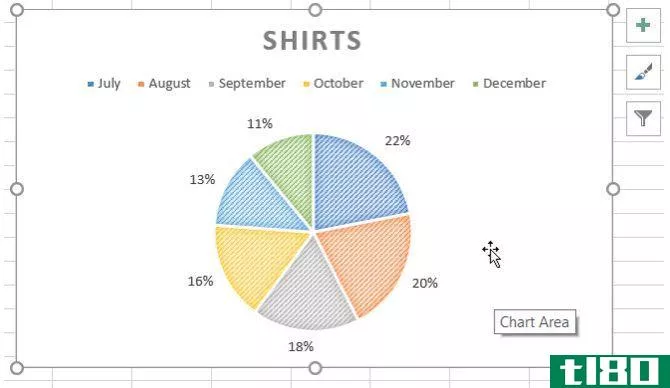
若要调整图表的大小,请选中它,然后沿要展开的方向拖动图表边框上的一个圆。
祝你制图愉快!
如您所见,用Excel**图表比您想象的要容易得多。如果你准备好使用你的数据,**一个图表并为你的读者或其目的定制它是轻而易举的!
如果你想在Excel中帮助创建流程图,我们也有一篇文章专门介绍这种图表类型。
- 发表于 2021-03-22 01:45
- 阅读 ( 177 )
- 分类:互联网
你可能感兴趣的文章
如何在powerpoint中制作excel图表的动画
包含大量数据的PowerPoint演示文稿不必枯燥乏味。Excel使得获取多行数据并将其转换为易于解释的可视化图表变得非常容易。当您将数据与PowerPoint配对时,您可以设置Excel图表的动画,以创建引人入胜的演示文稿。 ...
- 发布于 2021-03-11 18:09
- 阅读 ( 318 )
如何在microsoft excel中创建饼图
... 通过使用一个简单的信息电子表格,我们将向您展示如何**一个有用的饼图。一旦你掌握了窍门,你就可以使用更多的数据来探索各种选择。 ...
- 发布于 2021-03-14 03:16
- 阅读 ( 235 )
如何在microsoftexcel中绘制框须图
...个方框和胡须图。如果您以前从未做过,我们将向您展示如何在Excel中创建一个方框和胡须图,然后仔细检查计算结果,并自定义用于表示的图表。 ...
- 发布于 2021-03-21 15:18
- 阅读 ( 289 )
如何在excel中制作图表
...texcel用户,那么你就有了各种各样的图表选项。下面介绍如何使用最常见的图表类型在Excel中**图表并进行自定义。 ...
- 发布于 2021-03-22 01:45
- 阅读 ( 177 )
如何在microsoftexcel中创建地理地图
...一个极好的可视化工具。对于其他类型的数据,请看一下如何在Microsoft Excel中**条形图。 相关:如何在microsoftexcel中**条形图
- 发布于 2021-03-31 12:01
- 阅读 ( 197 )
如何在microsoftexcel中制作条形图
...方法之一,在Excel中,水平条用于比较数据值。下面介绍如何在MicrosoftExcel中**和格式化条形图。 在microsoft excel中**条形图 虽然您可以潜在地将任何一组Excel数据转换为条形图,但在可以进行直接比较(例如比较多个产品的销售数...
- 发布于 2021-04-01 23:46
- 阅读 ( 247 )
如何在microsoftexcel中创建直方图
...形图)中对数据进行分组(称为箱号)的能力。下面介绍如何在Microsoft Excel中创建它们。 如果要在Excel中创建直方图,则需要使用Excel 2016或更高版本。早期版本的Office(Excel 2013和更早版本)缺少此功能。 相关:如何找出您正在...
- 发布于 2021-04-02 00:03
- 阅读 ( 199 )
如何在microsoftexcel中制作计数图
理货图是一张理货标记表,用来表示发生某事的频率。microsoftexcel有大量的内置图表类型可用,但它没有计数图选项。幸运的是,这可以使用Excel公式创建。 在本例中,我们希望创建一个统计图来可视化列表中每个人收到的选票...
- 发布于 2021-04-02 01:31
- 阅读 ( 115 )